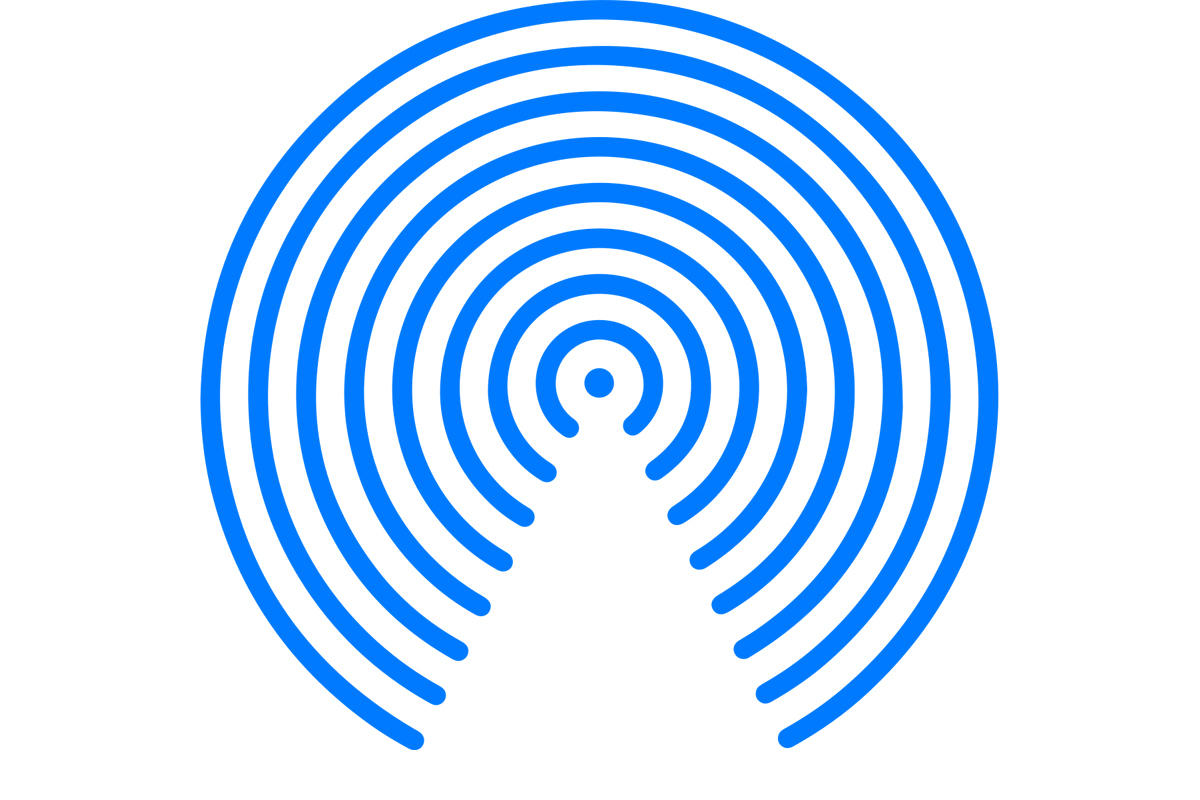
Pour transférer facilement vos fichiers via AirDrop de votre iPhone vers votre macbook en Wifi, tout fonctionne correctement. Si vous avez le moins soucis, désactivez le Bluetooth et le wifi et réactivez les. Déconnectez vous de vous comptes iCloud, puis reconnectez vous. Par contre, si vous utilisez votre Imac en ethernet et votre macbook (Air ou Pro) en Wifi, cela ne fonctionne pas. Comme la connexion internet et les transferts réseaux sont plus rapides en ethernet, aucune raison de passer en Wifi.
La solution consiste à activer le wifi, et désactiver dans les Préférences Système l’accès TCP IP, IP V4 et choisir IVP6 en local uniquement. La connexion wifi sera inactive, et vous serez toujours en ethernet et vous pourrez transférer vos fichiers !
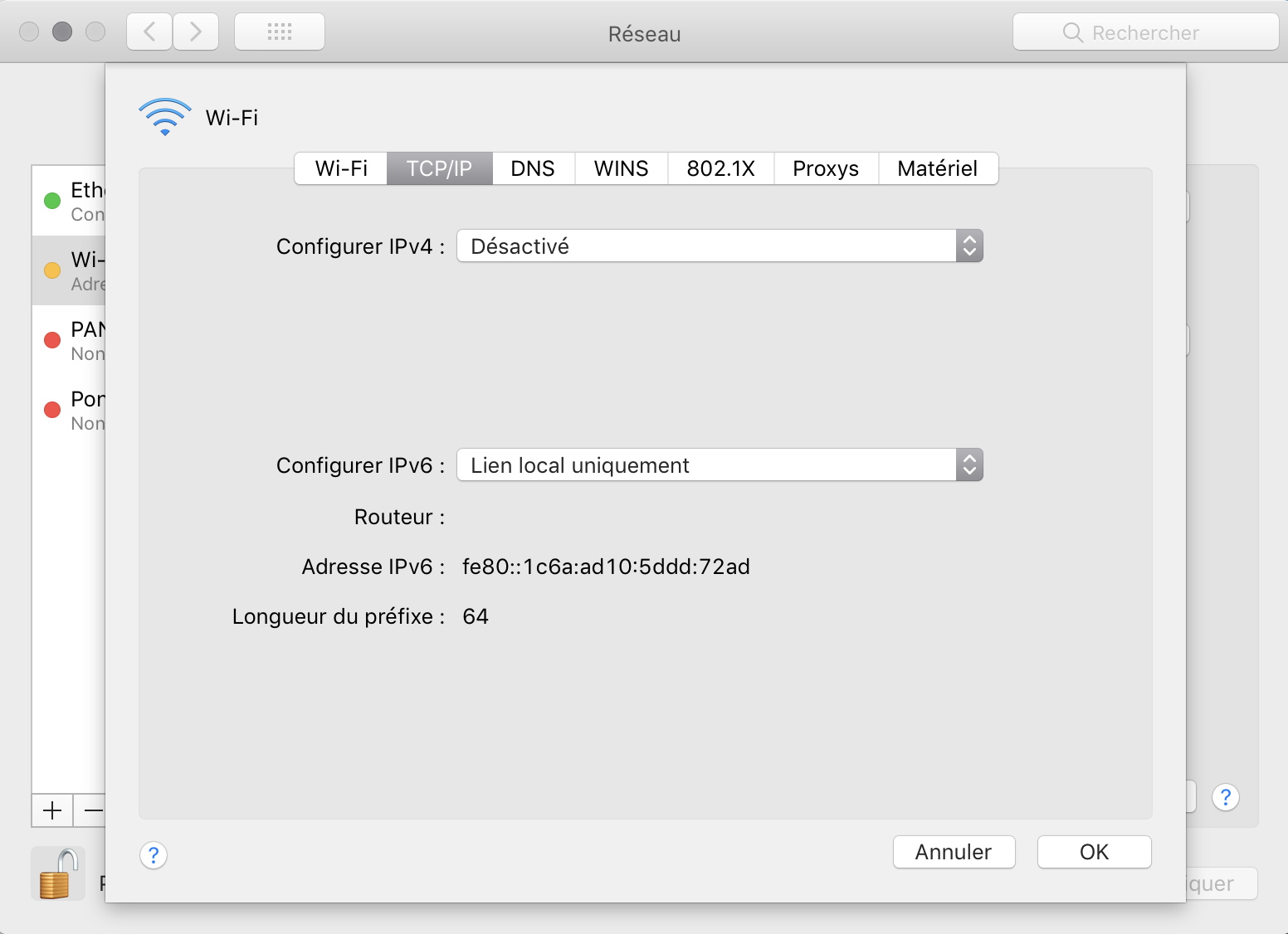
Solution complémentaire
Si vous ne tenez pas à activer le Wifi, rendez-vous dans le terminal, logez vous en admin, puis tapez :
defaults write com.apple.NetworkBrowser BrowseAllInterfaces -bool true
Vous pouvez soit relancer la session soit relancer le finder.
killall Finder
Après avoir relancé votre session, vous pourrez transférer vos fichiers du macbook vers l’imac en Ethernet, mais pas de votre iPhone, ni de votre iPad. Il restera à activer le wifi avec la procédure ci dessus pour que cela fonctionne avec IOS.


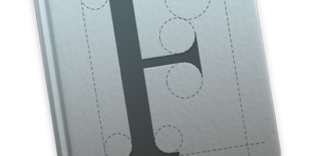
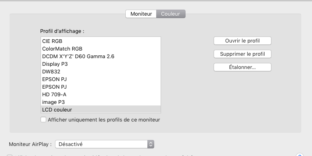

 Je suis Fabien Lesbordes, formateur indépendant PAO et graphiste professionnel diplomé et spécialiste certifié ADOBE avec plus de 20 ans d'expérience dans l'image. Je suis aussi photographe et utilisateur Apple. Je retouche et
Je suis Fabien Lesbordes, formateur indépendant PAO et graphiste professionnel diplomé et spécialiste certifié ADOBE avec plus de 20 ans d'expérience dans l'image. Je suis aussi photographe et utilisateur Apple. Je retouche et 